Berechnen gewichteten Durchschnitt in Excel mit SUMPRODUCT
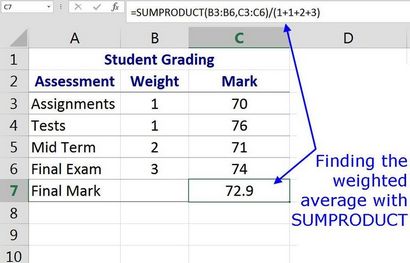
vs. ungewichtete Durchschnitt Übersicht Weighted
Normalerweise, wenn die mittleren oder arithmetische Mittel berechnet wird, hat jede Zahl gleich Wert oder Gewicht.
Der Mittelwert wird durch Zugabe einer Reihe von Zahlen berechnet und dann zusammen mit der Anzahl der Werte im Bereich dieses Gesamt dividiert wird.
Ein Beispiel wäre (2 # 43; # 43 3; 4 # 43; # 43 5; 6) / 5, das ergibt eine ungewichtete Mittelwert von 4.
In Excel werden solche Berechnungen einfach durchgeführt MITTELWERT-Funktion.
Ein gewichteter Durchschnitt auf der anderen Seite hält eine oder mehr Zahlen im Bereich mehr wert zu sein, oder ein größeres Gewicht als die anderen Zahlen haben.
In Excel können gewichtete Mittelwert mit der SUMPRODUCT Funktion berechnet werden.
Wie die SUMPRODUCT Funktion arbeitet
Was SUMPRODUCT tut, ist die Elemente von zwei oder mehr Arrays multiplizieren und dann hinzufügen oder die Produkte summieren.
Zum Beispiel, in einer Situation, wo zwei Reihen mit vier Elementen, die jeweils als Argumente für die Funktion SUMPRODUCT eingetragen:
- das erste Element des array1 wird durch das erste Element in array2 multipliziert;
- Das zweite Element array1 wird durch das zweite Element der array2 multipliziert;
- Das dritte Element von array1 wird durch das dritte Element der array2 multipliziert;
- Das vierte Element array1 wird durch das vierte Element array2 multipliziert.
Als nächstes werden die Produkte der vier Multiplikationsoperationen summiert und durch die Funktion als Ergebnis zurückgegeben.
Excel SUMPRODUCT Funktion Syntax und Argumente
Eine Funktion der Syntax bezieht sich auf das Layout der Funktion und enthält die Namen der Funktion, Klammern und Argumente.
Die Syntax für die SUMPRODUCT Funktion ist:
# 61; SUMPRODUCT (array1, array2, array3. Array255)
Die Argumente für die SUMPRODUCT Funktion sind:
array1 (erforderlich) das erste Array Argument.
array2, array3. array255: (optional) zusätzliche Arrays bis zu 255. Bei zwei oder mehr Arrays multipliziert die Funktion, die Elemente jeder Anordnung zusammen und fügt dann die Ergebnisse.
- Die Feldelemente können Zell Verweise auf den Ort der Daten in dem Arbeitsblatt oder Zahlen von arithmetischen Operatoren getrennt sein - wie beispielsweise plus (# 43;) oder Minuszeichen (-). Wenn Zahlen ohne von den Betreibern getrennt eingegeben werden, behandelt Excel sie als Textdaten. Diese Situation ist im Beispiel unten bedeckt.
Alle Array Argumente müssen die gleiche Größe haben. Oder in anderen Worten, es muss die gleiche Anzahl von Elementen in jedem Array sein. Wenn nicht, kehrt SUMPRODUCT den #VALUE! Fehlerwert.
Wenn irgendwelche Array-Elemente keine Zahlen sind - wie beispielsweise Textdaten - SUMPRODUCT behandelt sie als Nullen.
Beispiel: Berechnen Gewichteter Durchschnitt in Excel
Die Funktion erreicht dies durch:
Eingabe der Gewichtungsformel
Wie die meisten anderen Funktionen in Excel wird SUMPRODUCT normalerweise in ein Arbeitsblatt eingegeben über den Dialog der Funktion. Da jedoch die Gewichtungsformel SUMPRODUCT in einer Nicht-Standard-Weise verwendet - das Ergebnis der Funktion durch den Gewichtungsfaktor geteilt wird - die Gewichtungsformel muss in eine Arbeitsblatt-Zelle eingegeben werden.
Die folgenden Schritte wurden verwendet, um die Gewichtungs Formel in Zelle C7 einzugeben:
Drücken Sie die Enter-Taste auf der Tastatur
Formel Variations
Um zu betonen, dass die Ergebnisse der SUMPRODUCT Funktion durch die Summe der Gewichte für jede Bewertungsgruppe unterteilt sind, die Divisor - der Teil des Teilungs tun - eingegeben wurde, wie (1 # 43; 1 # 43; 2 # 43, 3).
Der Gesamtgewichtungsformel könnte durch Eingabe der Nummer 7 (die Summe der Gewichte) als Divisor vereinfacht werden. Die Formel wäre dann:
Diese Wahl ist in Ordnung, wenn die Anzahl der Elemente in dem Gewichtungs Array klein ist und sie können leicht addiert werden, aber es wird weniger effektiv als die Anzahl der Elemente in den Gewichtungs Array erhöht die ihre hinaus erschwert.
Eine weitere Option, und wahrscheinlich die beste Wahl - da es Zellbezüge anstelle von Zahlen verwendet in die Divisor in Höhe von - wäre es, die Summe-Funktion zu verwenden, um den Divisor mit der Formel Wesen total:
Es ist in der Regel am besten Zellbezüge anstatt tatsächlichen Zahlen in Formeln einzugeben, wie es vereinfacht sie, wenn die Formel der Datenänderungen zu aktualisieren.
wenn die Gewichtungsfaktoren für Zuweisungen So wurden zum Beispiel auf 0,5 in dem Beispiel und für Tests bis 1,5, wobei die ersten beiden Formen der Formel geändert hätten manuell bearbeitet werden, um den Divisor zu korrigieren.